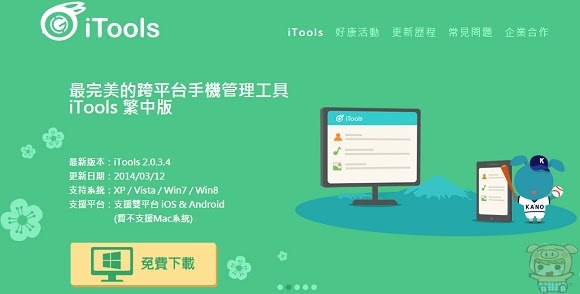
Apple的iTunes一直以來,小米蠻不喜歡使用的,因為有不少的限制,加上常常要幫朋友同事同步一些音樂影片之類的,使用iTunes就更麻煩,而且最莫明的就是iTunes在Windows的系統上使用常常會無回應,不論小米的電腦效能多好,這情形還是一樣發生,所以小米找尋了第三方的軟體,來解決這樣的問題,而這些軟體就屬iTools是最好用的,尤其JB過的iOS設備一樣也有支援。
最新的iTools不僅擁有強大的功能,除了讓您與iOS設備同步之外,連Android設備一樣都可以同步,說真的這實在太讚了。原本就想說這麼好用的軟體,為什麼只有iOS設備有,想不到真的也推出Android版本,而且兩個合而為一,只要開啟iTools,不論使用iOS或是Android設備,通通都沒問題。
要開始使用iTools前,第一步當然是先下載iTools:http://goo.gl/f6SNmD 這麼好用的程式本身是免費的哦~下載安裝完成後,進入iTools的主頁面如下,第一次使用時,需要註冊GASH會員,註冊會員除了可以獲得一些專屬的好康之外,同時也是為了保護使用者的資料安全與紅利,註冊完成後即可開始使用。
進入程式後立刻將手上的設備連接上去,一連線後畫面左下方立刻顯示您連接的設備,小米目前連接了iPhone和Note4,同時還會有一個懸浮的視窗會顯示您的iOS設備,充電的百分比。
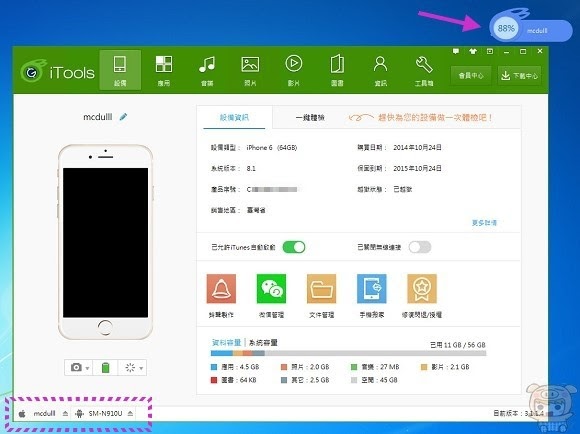
懸浮視窗的部分,分為兩個選項「電池專家」「一鍵優化」,電池專家裏顯示目前電池的健康情形,而一鍵優化可以幫您的手機掃描出垃圾檔案後,一鍵快速清除掉。
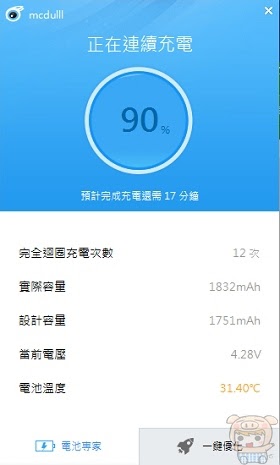
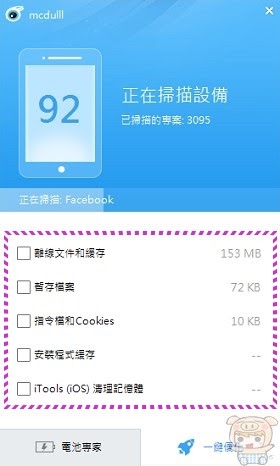
接下來看看iTools有什麼好用的功能,iTools的操作介面相當的簡單,以圖形式的介面選項於主頁面的上方,「設備、應用、音樂、照片、影片、圖書、資訊、工具箱」等。在資訊的頁面裏,顯示了您連接的設備的資訊,設備型號、系統版本,記憶體大小等。同時這裏還會同步顯示您手機上目前所在的頁面,您可以隨時擷取想要的頁面。
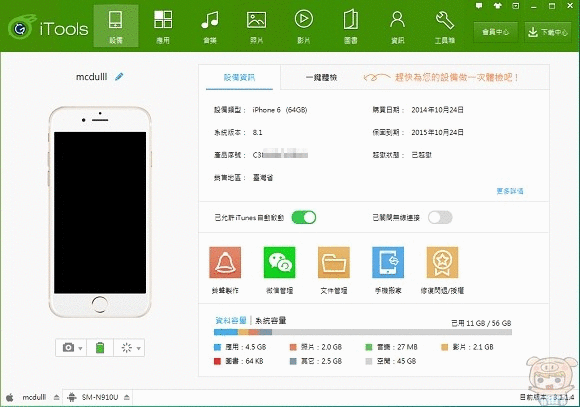
應用:
應用選項裏分別有電腦上的應用、網路上的應用,使用者可以透過應用的選項來管理所有的應用程式,而網路上的應用則是集合了PLAY商店及App Store商店,讓您的iOS或是Android設備,都可以直接從這兒下載應用程式。
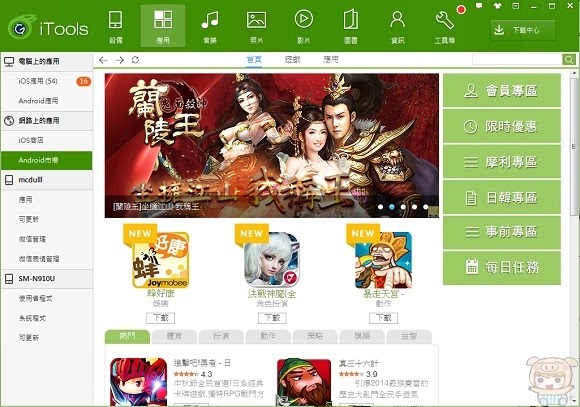
您可以直接安裝APP,刪除APP,更新APP,還可以批次或是全部備份每個APP,而備份的這些APP,之後也可以透過它安裝回去,最重要的APP裏的資料記錄都會幫您保留。
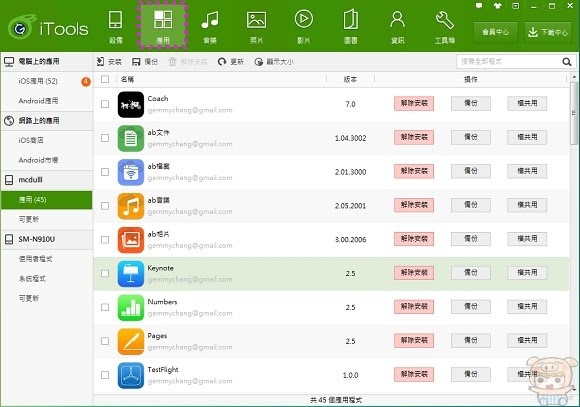
備份相當的容易,只要勾選您想要備份的檔案,點選上方「備份」或是右邊的備份即可,備份分為「備份程式」「備份程式(含檔案)」前者為備份程式後者為備份程式及裏面的記錄資料等。
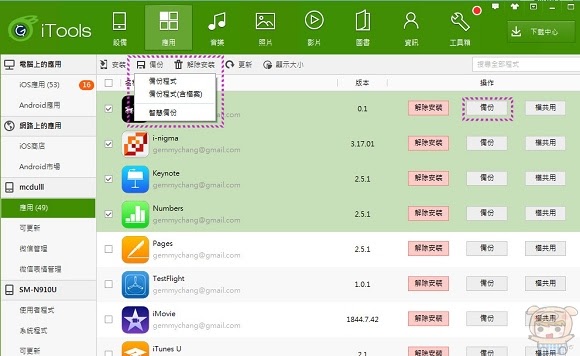
備份好的APP名字上也有差別,有含檔案的備份方式上面會顯示含記錄,讓使用者容易辨識。之後想要安裝回原手機或是新的手機,只要點選「安裝」或是直接將這些檔案拉進iTools裏,就輕輕鬆鬆的搞定啦,超方便的啦。
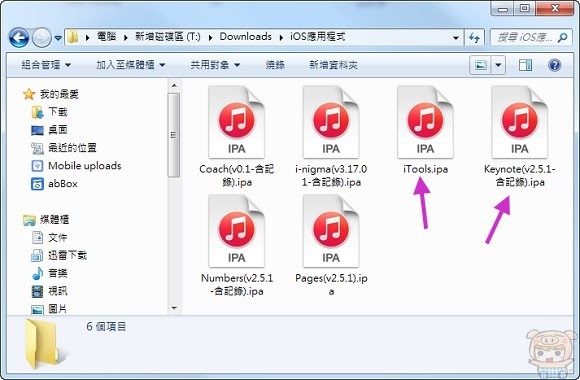
音樂:
iTools裏的音樂不單單是幫您管理音樂和鈴聲而以,而是可以幫您製作鈴聲,幫您把原有的mp3檔案製作剪輯成鈴聲。使用者只要點選「新增」或是將音樂檔案,直接拖拉到iTools裏即可。
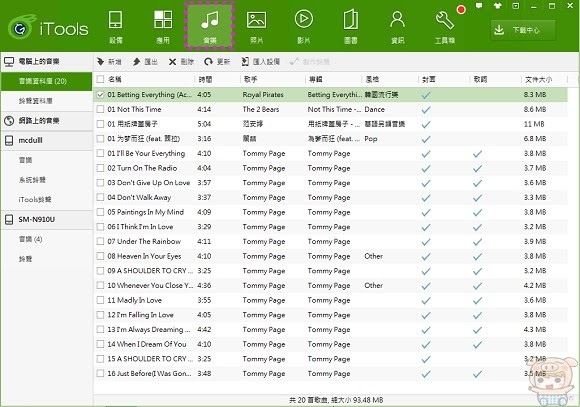
想要匯入音樂到您的手機裏,只要勾選想要匯入的音樂檔案,接著點選上方的「匯入設備」或是滑鼠右鍵選擇「匯入到」您要的設備裏,這樣音樂就通通跑進去了。
第二頁有直接將整首MP3放置到手機裏的教學,也沒有40秒的限制哦!
製作鈴聲點選想要編輯的音樂檔案後,再點選上方「製作鈴聲」或是滑鼠右鍵選擇「製作鈴聲」即可進入鈴聲編輯模式。
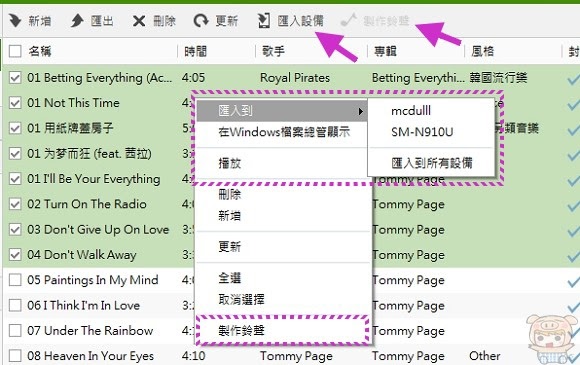
使用iTools來製作來電鈴聲及簡訊鈴聲真的是超簡單超容易,只要幾個小步驟,進入製作鈴聲的頁面您只要邊聽音樂的同時,把您想要當成鈴聲的段落,設定播放起點和播放終點。
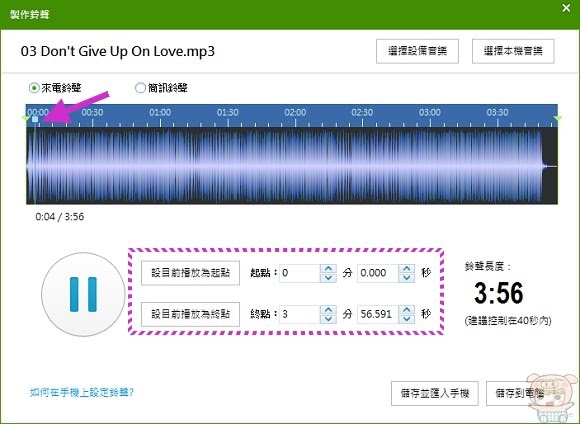
接著點選「儲存並匯入手機」,對,就是這麼簡單完全不需要什麼技巧,您製作的鈴聲就立即幫您匯入手機裏了!
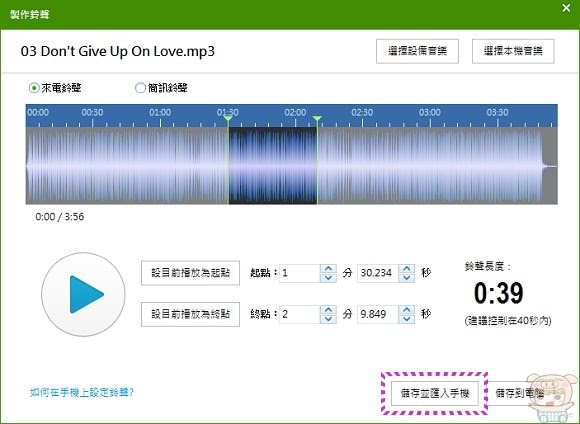
立刻來檢查一下,iOS設備和Android設定同時都有了這種鈴聲囉!是不是簡單到一個不行,再也不用拜託朋友幫忙製作鈴聲了,快動手為自己做一個專屬的鈴聲吧。
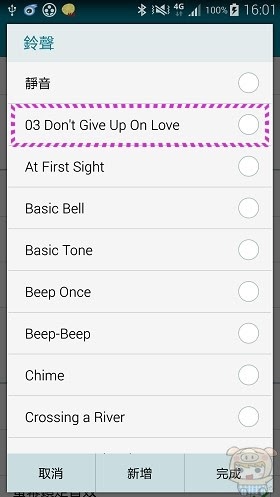
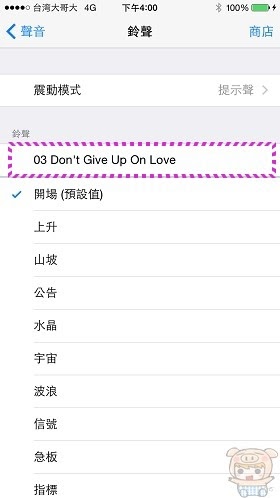
照片:
照片管理備份總是讓人覺得麻煩,使用了iTools之後,照片管理備份就像您平常在使用電腦檔案總管那樣簡單,iTools的照片管理頁面,直接幫您把照片分類為照片和相簿,同時在iOS還可以直接顯示您iCloud上的照片串流,點選「iCloud照片串流」並輸入Apple ID和密碼。
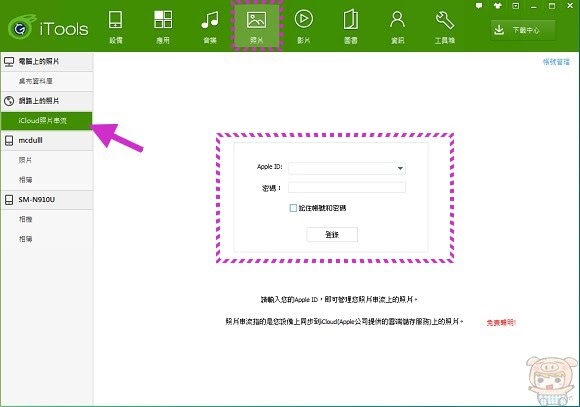
所有iCloud照片串流就通通跑出來囉,接著要備份、要刪除通通隨您囉。
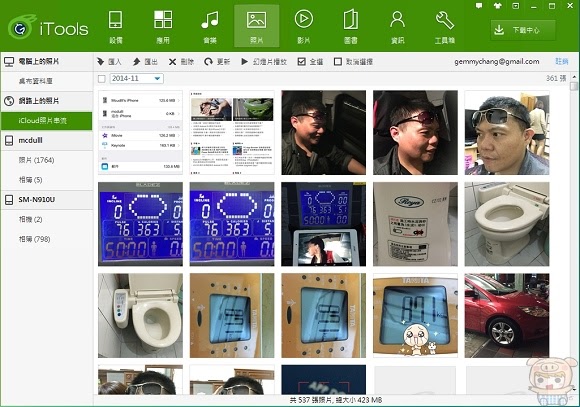
手機裏的照片可以依照圖片時間來顯示,也可以依照相簿的方式來顯示,讓您快速的找尋到您要的照片,而不是像iOS設備接到電腦後,裏面一堆看不懂的資料夾。
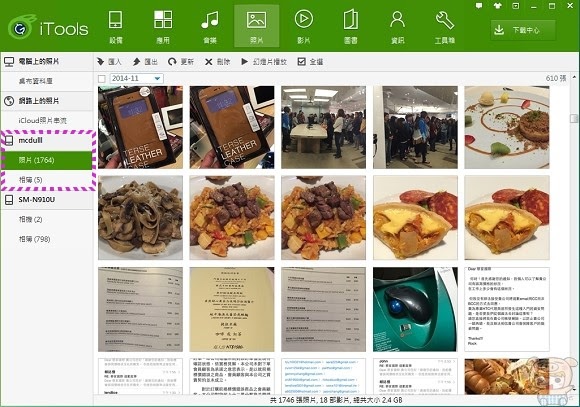
看到想要刪除的檔案,直接點選後按刪除,照片就從設備上消失,iTools還提供了一個很棒的功能,直接讓您設備裏的照片使用幻燈片的方式來播放,不需要COPY到電腦裏,點選要播放的所有照片後,再點選幻燈片。
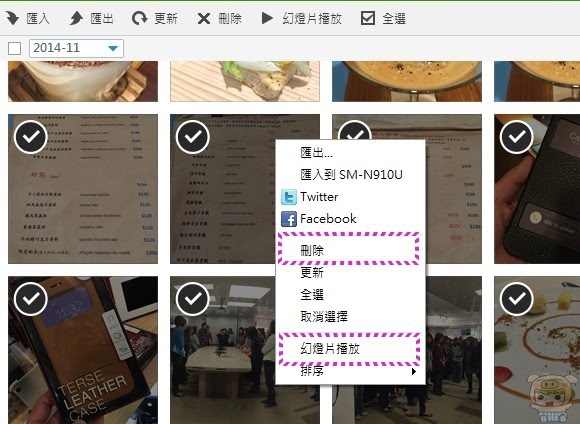
接著這些照片就會一張一張的在電腦上播放。
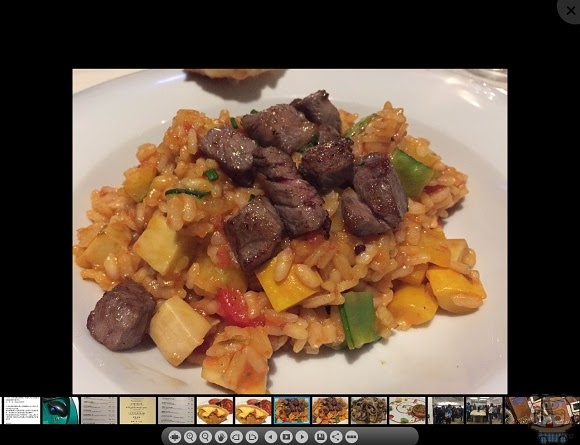
備份照片只要點選好要備份的照片,再點選「匯出」,選擇要匯出的資料夾後點選「確定」。
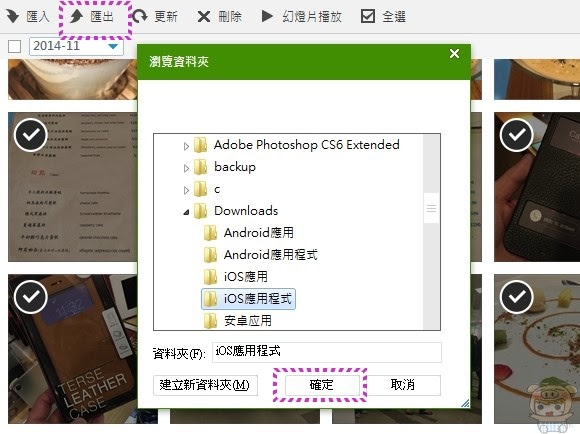
照片就會一張一張的~咻~咻~咻~幫您備份到您指定的路徑。
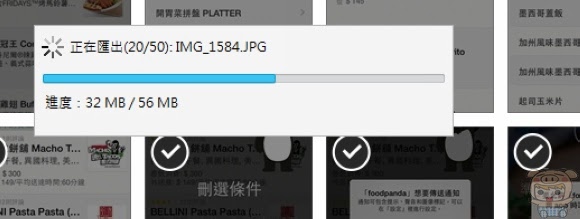
而且備份好的照片還會依照照片拍攝的月份分資料夾,讓您之後在電腦上方便的找尋!
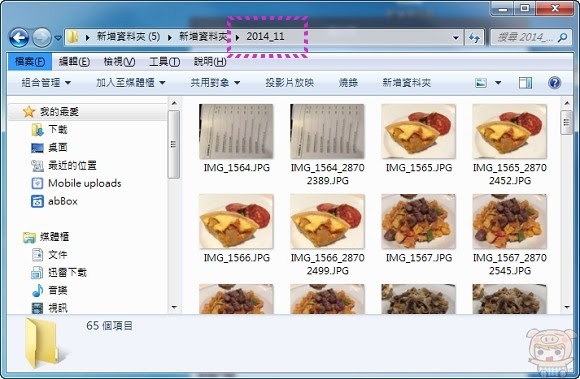
影片:
影片管理的部分一樣是透過「匯入」或是拖拉的方式,就可以把您想要觀看的影片放置到手機。
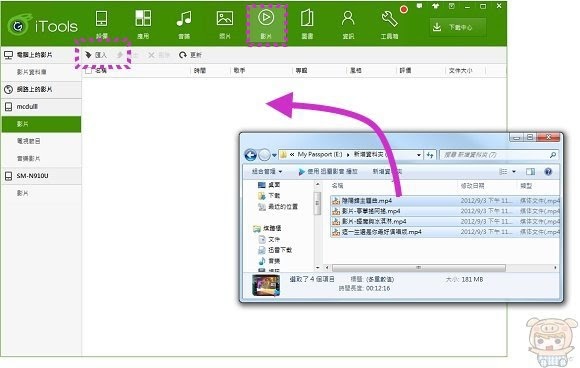
勾選要放到設備裏的影片後,點選「確定」。
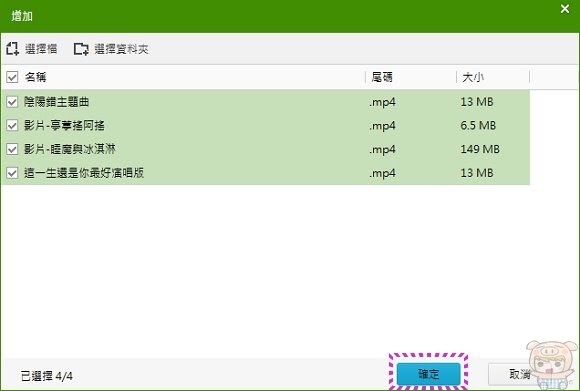
鏘鏘~~影片就進去了,就像是把檔案放到隨身碟裏一樣的簡單,再也不用像iTunes一樣點選好檔案然後按同步之類的,而且不管是哪一台電腦,只要有安裝iTools,音樂、影片、APP都可以直接安裝,不再限定在一台電腦上了。
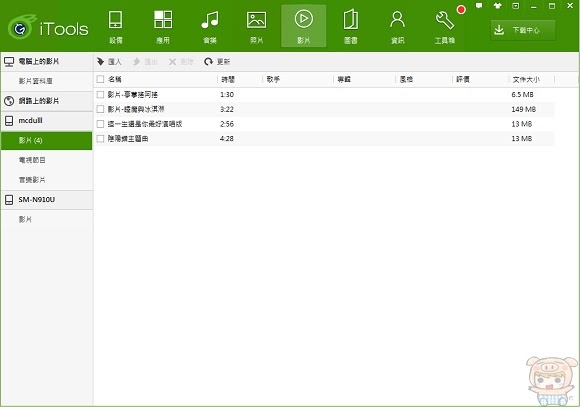
資訊:
iTools裏的資訊部分是小米最喜歡用的,因為他可以幫您備份通訊錄、書籤、日曆、簡訊等,讓您將通訊錄轉成CSV、OUTLOOK、GMAIL、VCF檔案,讓更您方便的保留,像之前iOS設備的通訊錄要移轉到Android,只要選好後匯到Gmail就輕鬆定了。
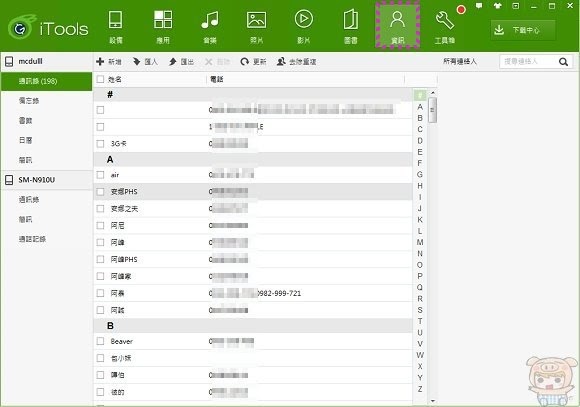
備份方式相當簡單,點選要備份的通訊錄後,再選擇匯出到本機或是其他檔案格式。
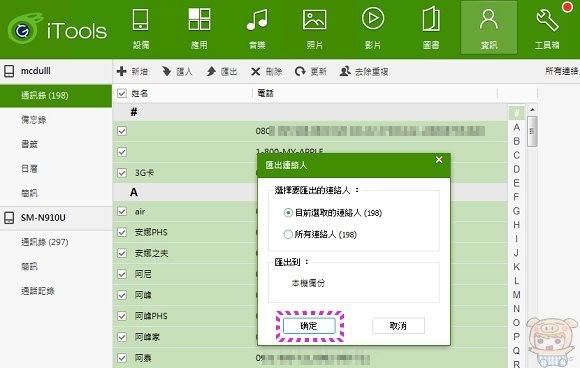
點選「確定」後就幫你安全的備分到您的電腦上。
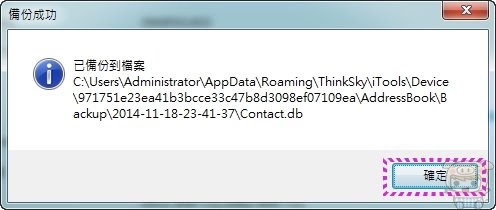
之後要還原,只要點選「匯入」的來源。
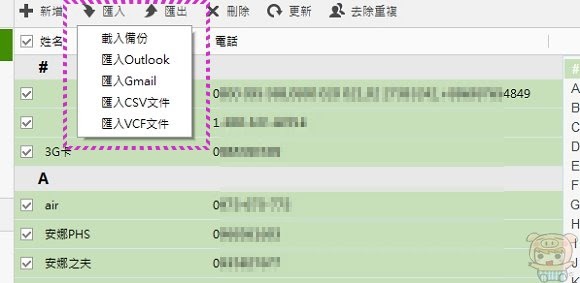
再選擇備份的日期,就幫您把他匯入到您所連接的設備,真的是超方便的。而現在還多了一個Android的設備可以管理更加的方便,兩邊的資料讓您隨意的匯來匯去XD。
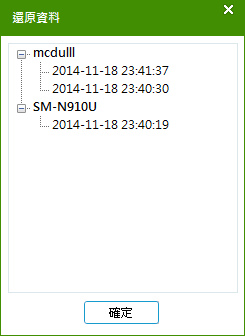
工具箱:
iTools除了好用的管理介面之外,另外一個就是他的萬能工具箱囉,裏面有各種iOS設備及Android設備的工具程式,像手機搬家、超級備份、超級恢復、蘋果錄影大師、一鍵清理實在是太多了。
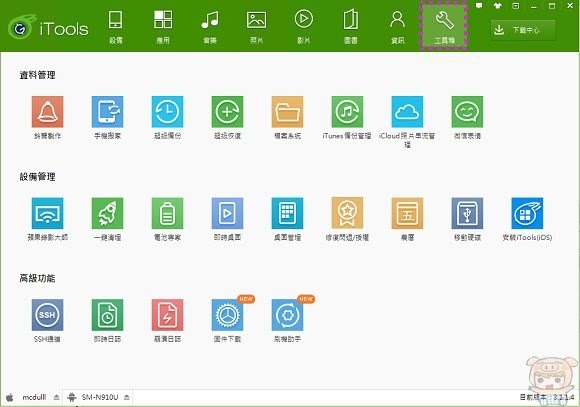
手機搬家:
這這這這太厲害了,只要把兩支手機連接到電腦上,點選「下一步」,您就可以輕鬆的將iOS設備裏的資料搬到Android設備,或是Android設備裏的資料搬到iOS設備,這對換手機的朋友來說,這功能實在太讚了。
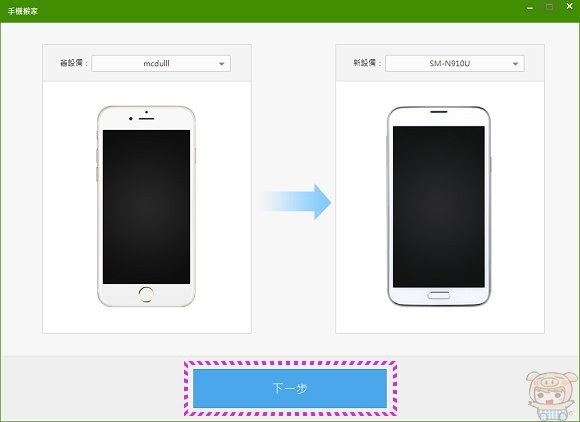
選擇舊設備要搬到新設備上的資料後,點選「開始搬家」接著沒多久,就幫您把重要的資料搬到你的新設備上面去了,是不是神奇呀!
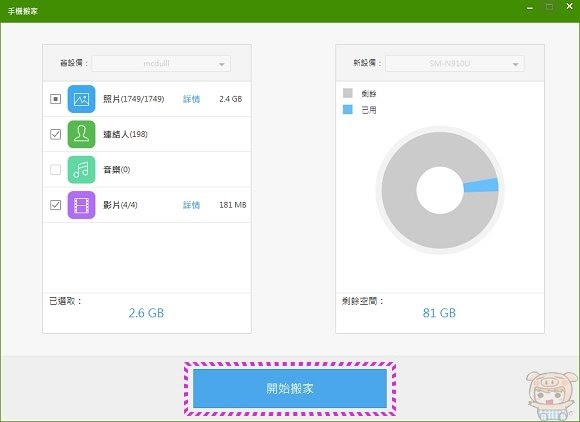
超級備份:
擔心手機突然掛掉沒有備份嗎?有了iTools的超級備份功能,按時備份就不用擔心這個可怕的問題了。
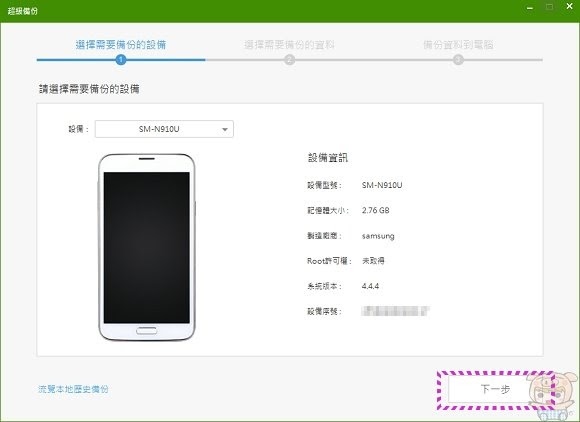
備份有多簡單,只要把手機接上去後,選擇您要備份的資料,再點選「開始備份」。
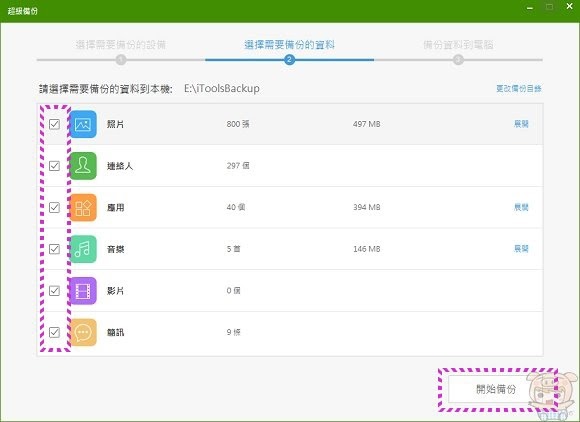
嗯,沒錯,就是這樣iTools就幫您把資料備份到您的電腦,再也不擔心手機突然掛點或是不見了,更不用怕備份到雲端,不小心外流出去。
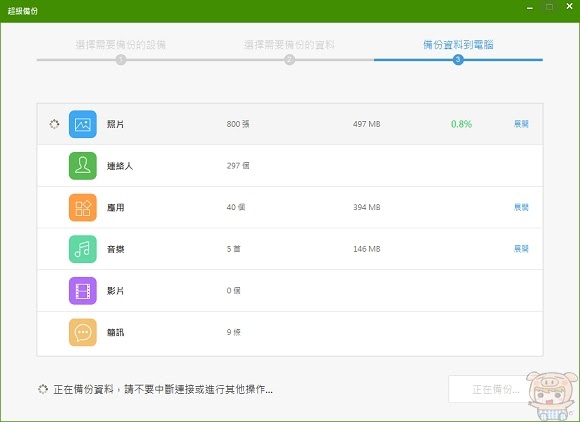
超級恢復:
備份好的資料要回復,就像備份一樣那麼簡單,進入「超級恢復」頁面後,點選「下一步」。
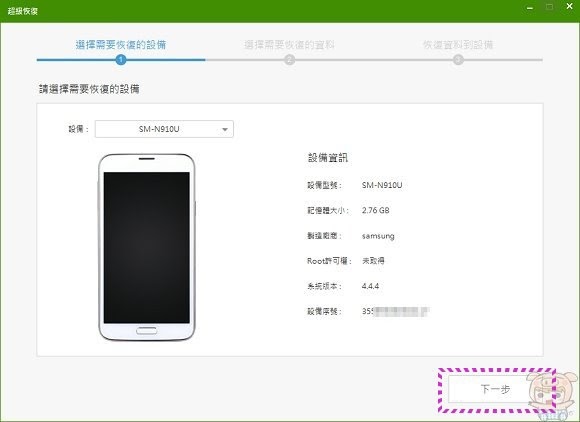
選擇要恢復的資料之後,點選「下一步」,iTools就幫你把備份的資料完完整整的放回您的設備裏。
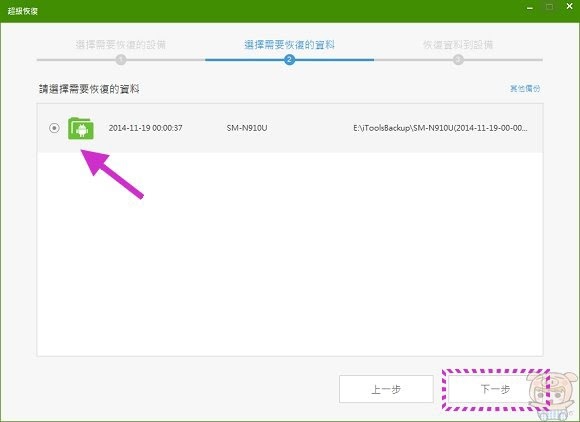
iTunes備份管理:
iTunes備份管理可以看到您在iTunes設備裏所有的備份,還可以直接透過iTools幫您把iTunes的備份恢復到手機裏。
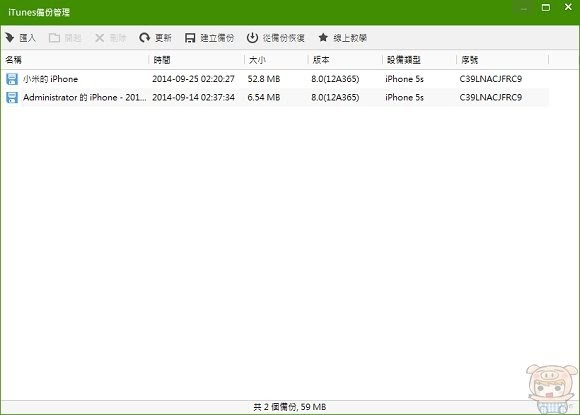
檔案系統:
使用iTools裏的檔案工具,直接進入您iOS設備的,不過這些資料不能亂動哦,小米叔叔有學過,小朋友不要學哦,因為一不小心,可能會造成您手機死當無法開機哦,通常小米會用到這部分,大多是JB之後為了改一些系統的東西才會使用到。
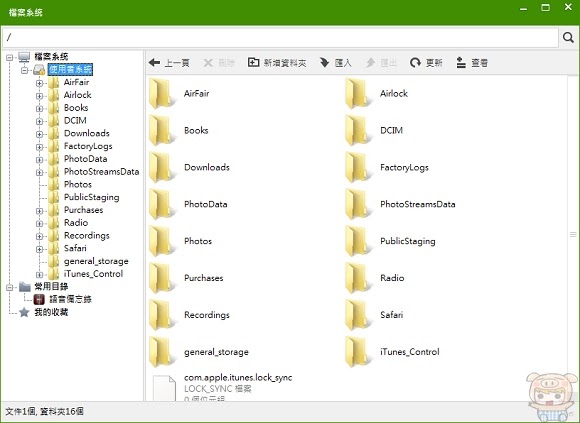
桌面管理:
手機上面要排列這些APP實在很麻煩,利用桌面管理工具,使用滑鼠把他們拉一拉同步後,桌面就整整齊齊的快速省時。
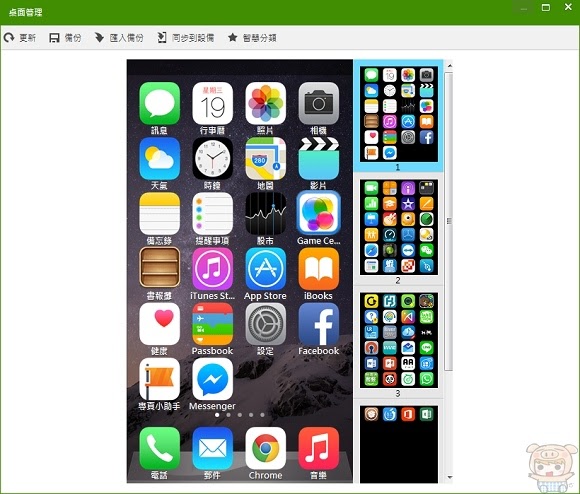
蘋果錄影大師:
這個是小米最愛的功能啦,之前寫教學時,常常需要錄影,有這個蘋果錄影大師,直接擷錄iOS設備上的每個動作,實在是太方便了。
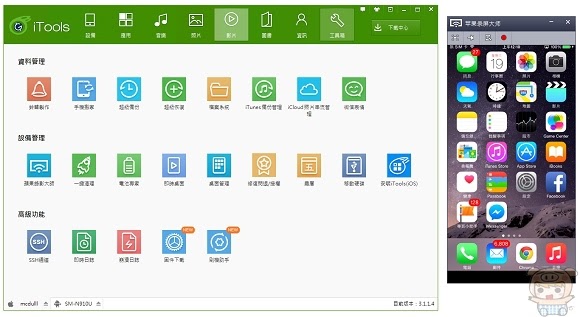
即時桌面:
iOS有蘋果錄影大師,當然Android也要有囉,Android一樣可以透過iTools裏的即時桌面,擷取畫面及錄影。
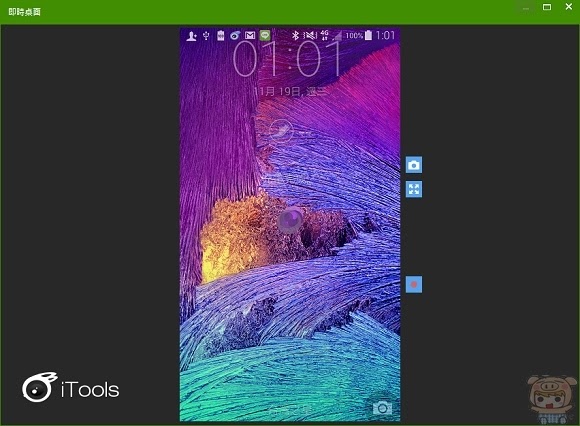
iTools真的是一套很強大的工具,尤其他的功能是越來越強大,早期只能使用在iOS設備上,那個時候就已經相當的好用了,而現在還把Android整合進來,使用者只要使用iTools就可以幫您管理您的iOS及Android設備,不用再像之前一樣,iOS用一套Android用一套,而且每家Android的管理程式又不太一樣,導致電腦上越來越多套,現在起iTools幫您通通都統一啦,一套用到底,不管您是用iPhone/iPad或是用各種廠牌的Android手機,通通幫你治的服服貼貼。
快速下載iTools:http://goo.gl/f6SNmD
官網:http://tw.gashplus.com/iTools/Download











請問android的簡訊已經匯出成cvs檔
怎麼再匯入iphone裡?
謝謝
請問itools註冊後使用是免費還是要收費的?